Ранее мы обсуждали и способы заработка в Телеграме и как создать свой стикерпак, бота для автопубликаций с сайта, да и про безопасность не забыли, написав про секретные чаты.
Для автора статьи, то есть для меня, Телега покрывает львиную долю потребностей – это и мессенджер, и новостной источник, и аудиоплеер и мемная кладовая, а с недавних пор еще и магазин. Да, в Телеграме можно продавать/покупать товары. И в этой статье мы расскажем, как создать свой магазин в Телеграм, не разрабатывая сайт.
Преимущества магазина в Телеграм
Telegram-шоп – это, безусловно, прорыв. Подобной функции в мессенджерах еще не было.
- Высокая скорость загрузки. Клиент быстро сможет просмотреть каталог товаров и найти нужное, не отвлекаясь на дизайн и верстку (так как всего этого нет :D ).
- Низкая конкуренция. Пока что в Телеграме не так много магазинов, так что есть возможность занять нишу и оставить конкурентов позади.
- Простота. Стоит один раз настроить бот и автоматизировать процесс оформления заказа. На этом все – вам не придется постоянно следить за магазином.
- Все в одном. Вы можете продолжать общаться с друзьями и при этом заказывать пиццу, не выходя из мессенджера.
Как создать магазин в Телеграм
Для создания такого магазина нам понадобится:
- Телеграм (десктопная или мобильная версия) – 1шт.
- Бот – @botfather
- Товары – 7шт. (для тестирования этого достаточно)
- Время – 1 час
- Внимание – бесконечное количество
Напомним, что именно с бота-старичка @botfather начинаются все остальные автоматизированные боты. Чтобы начать работу с ботом необходимо либо написать /start, либо нажать на кнопку «Меню». После этого появится список команд, которые поддерживает бот:
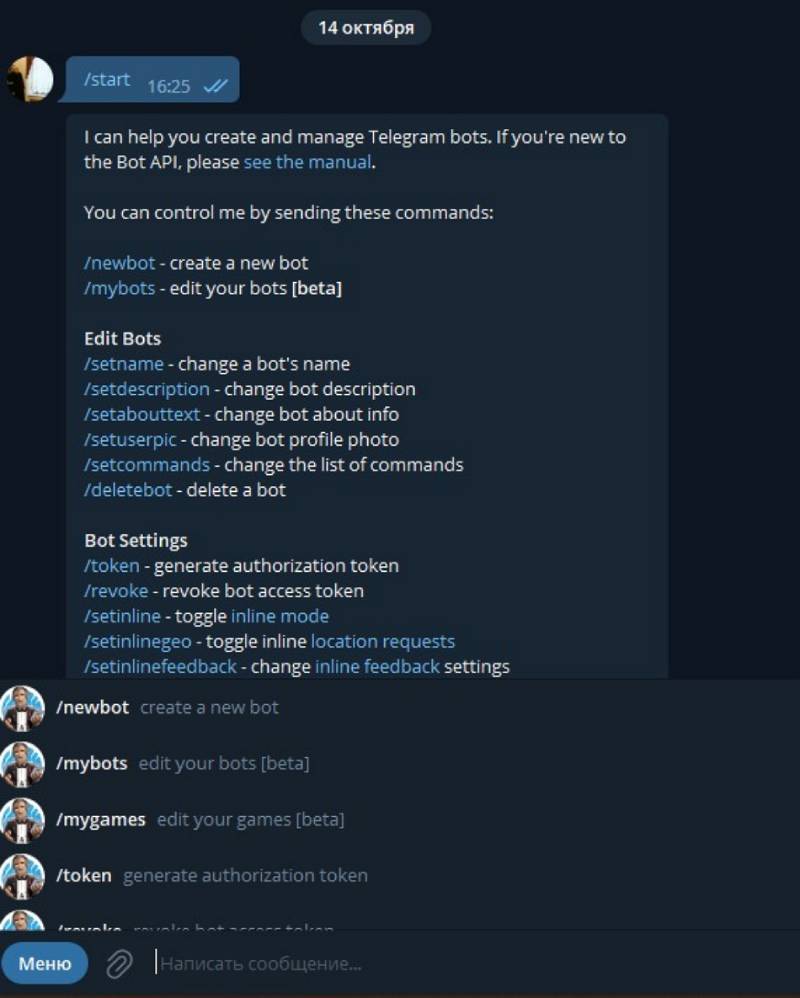
Вот некоторые из них:
/newbot – создать нового бота
/mybots – отобразить добавленных ботов
Редактирование ботов
/setname – изменить имя бота
/setdescription – изменить описание бота
/setabouttext – изменить текст в разделе «о боте»
/setuserpic – изменить фотографию бота
/setcommands – поменять список команд
/deletebot – удалить бота
По классике мы создаем нового бота путем команды /newbot. Назовем бота avito38, так как список товаров я возьму со своего профиля Авито.
Далее нужно указать username (имя) бота, называем его так, чтобы в конце было слово bot. Если в ответ получаем sorry, то имя уже занято, нужно написать другое, нам подойдет avito138_bot.
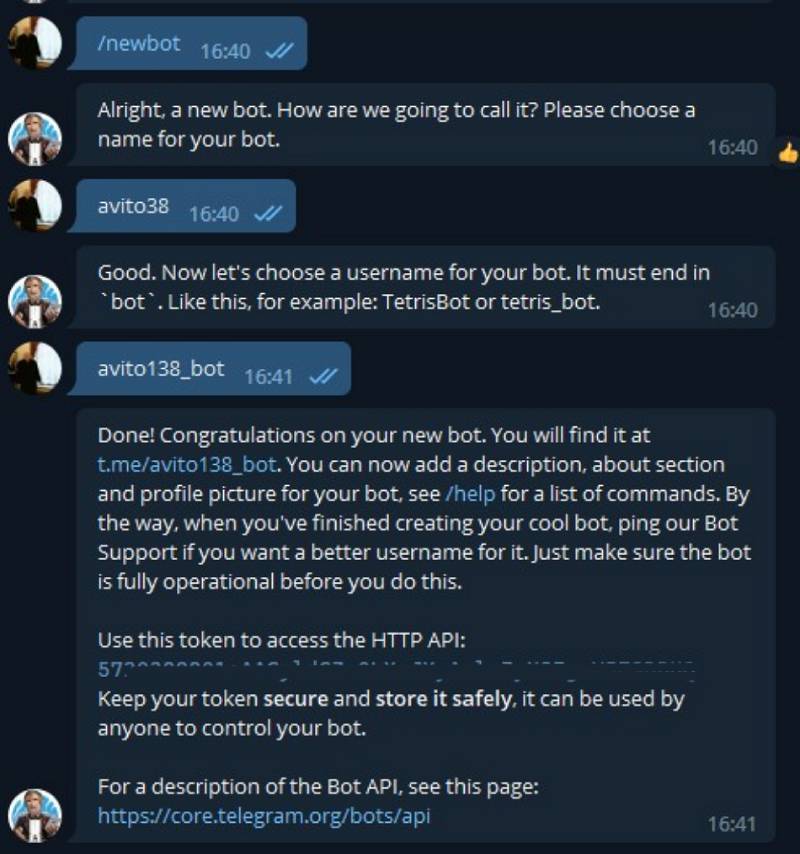
После этого в ответ получаем поздравление с новым ботом и уникальный токен для авторизации. Желательно его куда-нибудь записать.
Далее можно задать описание боту, логотип и т.д.
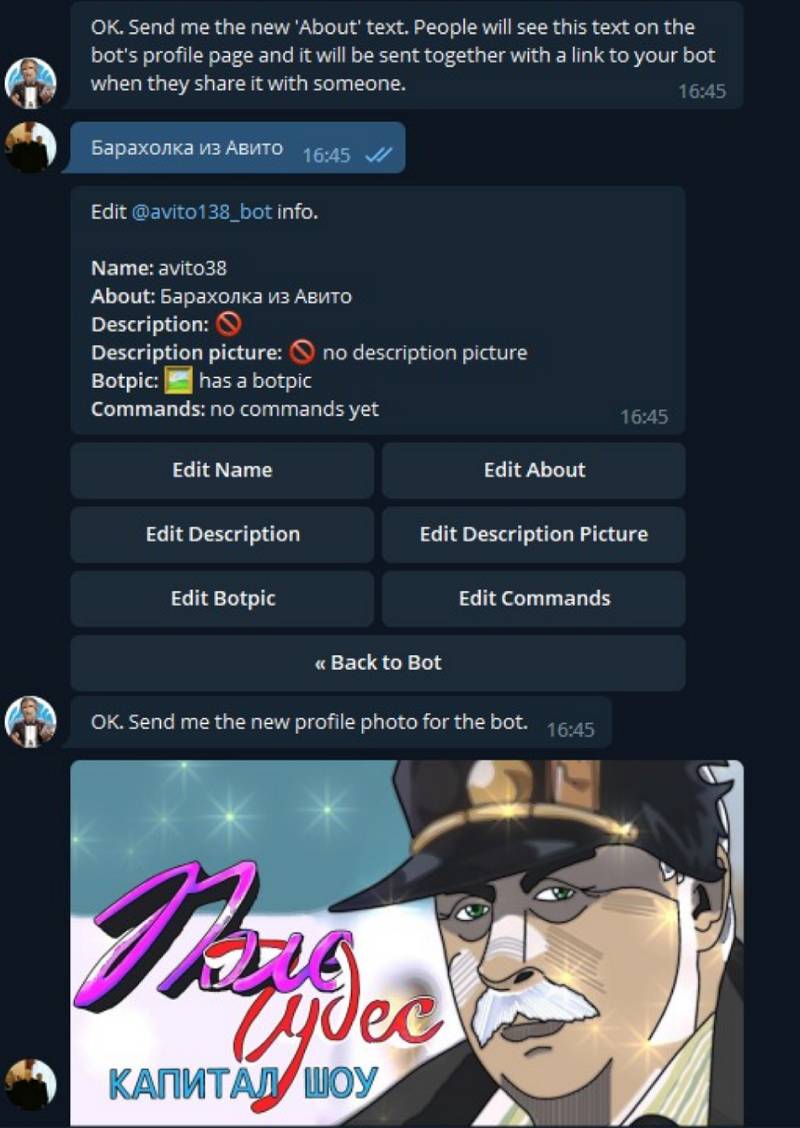
Ок, создали бота, назвали его, а что дальше?
А дальше нам нужно выбрать конструктор, который нам поможет создать магазин.
Больше статей на схожую тематику:
Создание магазина в Телеграм с помощью конструктора Botobot
Мы будем работать с самым популярным конструктором – Botobot.
Заходим на главную страницу и жмем на «Начать бесплатно». Сервис предлагает авторизироваться через Телеграм, и мы, естественно, соглашаемся.
В Телеграме придет пуш-уведомление для авторизации, принимаем запрос. После этого в браузере мы автоматически попадаем в панель управления. Там мы задаем название магазина, авторизационный токен бота (помните, что его нужно было записать?), предпочтительный язык, валюту и часовой пояс – все эти данные сохраняем.
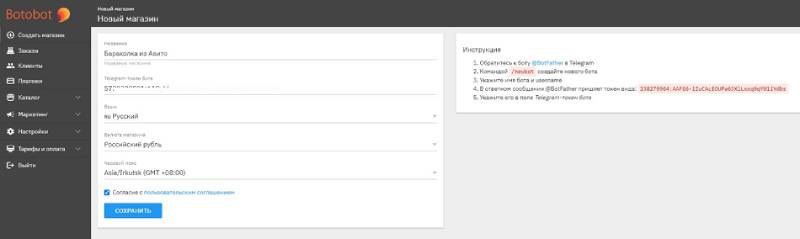
Теперь в настройках можем изменить и другие параметры магазина.
- Приветственное сообщение
- Описание магазина
- Номер телефона
- Никнейм живого оператора в Телеграм на случай необходимости помощи
Также указываем, сколько товаров будет отображаться на странице, минимальную сумму заказа, сообщение после оформления заказа и почту для уведомлений.

Далее нам нужно добавить товары в наш магазин. Для этого переходим в Каталог -> Товары.
К сожалению, для добавления товаров можно воспользоваться только импортом прайс-листа путем XLSX/XLS//CSV-файла либо импортом из Яндекс.Маркета или Google Merchant Center. Но не переживаем, на странице с импортом есть ссылки на подробные инструкции.
По ссылке выше можно скачать пример того, как должен быть заполнен прайс-лист. Мы этим воспользовались, и вписали свои значения.

После того как заполните таблицу с товарами, сохраните её и импортируйте в панели управления. Прогресс-бар сориентирует по статусу загрузки.
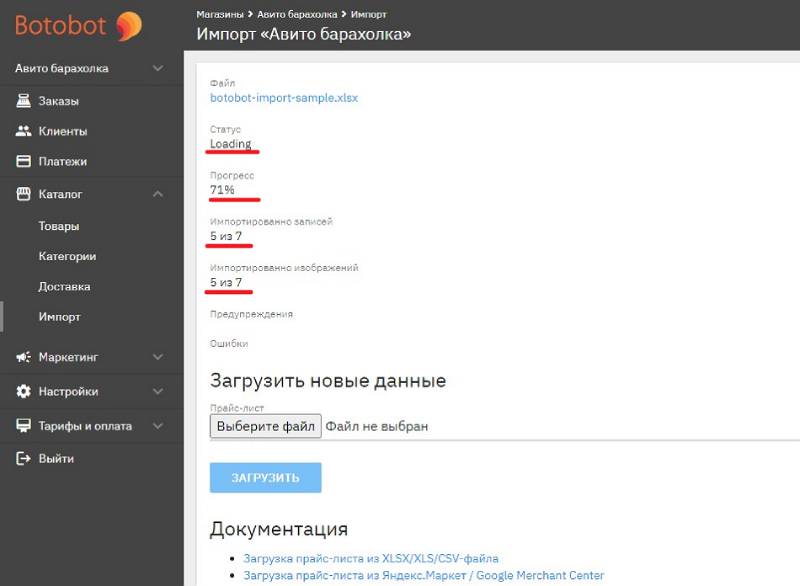
После импорта обновите страницу, и вы увидите все загруженные товары. Также автоматически подтянулись и категории товаров, прописанные в прайс-листе, что очень удобно.
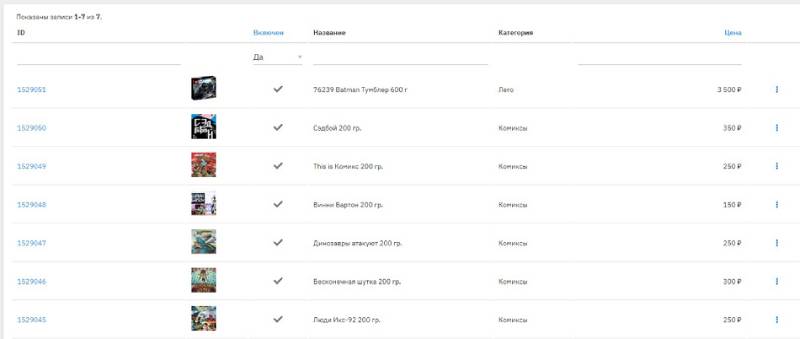
Далее для добавления или удаления позиций мы будем работать с этим файлом через встроенный редактор.
Для редактирования любой позиции жмем на три точки возле товара и выбираем «Редактировать».
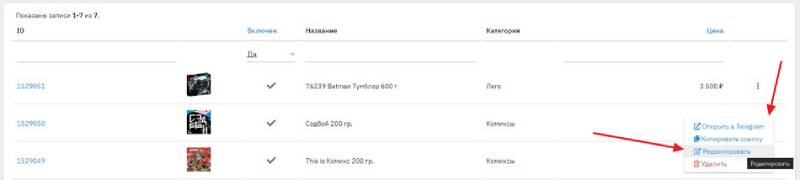
Нравится статья? Тогда смотрите наши курсы!
Итак, у нас создан магазин и добавлены товары, теперь нужно, чтобы куда-то приходили деньги после оплаты заказа.
Для этого переходим в раздел «Платежи», нажимаем на «Подключить» и выбираем любую удобную платежную систему.
От себя рекомендую Telegram Payments – это встроенная платежка Телеграма, она полностью безопасная и позволяет оплатить товар, не выходя за пределы Телеги. Указываем токен, который можно взять после настройки платежной системы, а для её настройки нужно иметь реальный расчетный счет и являться хотя бы самозанятым гражданином.
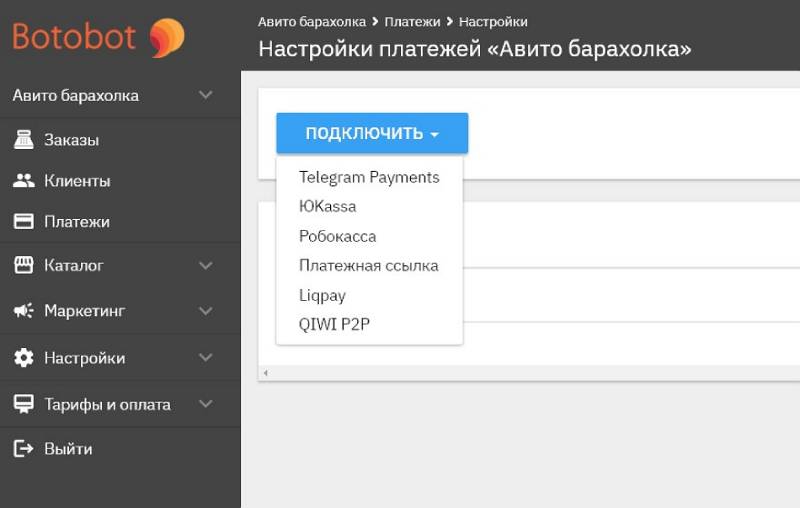
Напомню, что всё вышеперечисленное можно делать в самом боте Телеграма, просто в конструкторе это реализовано намного удобнее.
Посмотрите на интерфейс бота магазина – работать с ним можно, если нет варианта зайти в панель управления в браузере.
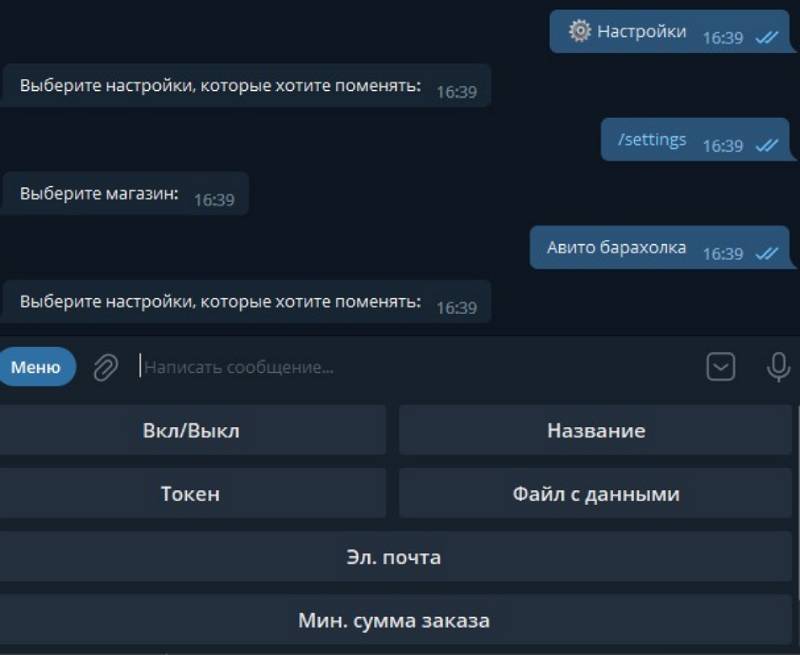
Теперь переходим в наш магазин в Телеге, кликая на ссылку в шапке в панели управления. Далее жмем на «Каталог» и видим созданные нами разделы – это Комиксы и Лего.
Возрадуемся, наши товары теперь отображаются в каталоге.

Товары отображаются сразу с описанием, ценой, картинкой и другими параметрами. Как мы видим, изображения разного соотношения, так что рекомендуем заранее с ними поработать, чтобы это выглядело эстетично и цепляюще.
При нажатии на «Купить», товар отправляется в корзину. Заходим в неё и нажимаем «Оформить», далее выбираем способ доставки – самовывоз. Подтверждаем все, в том числе имя покупателя и номер телефона.
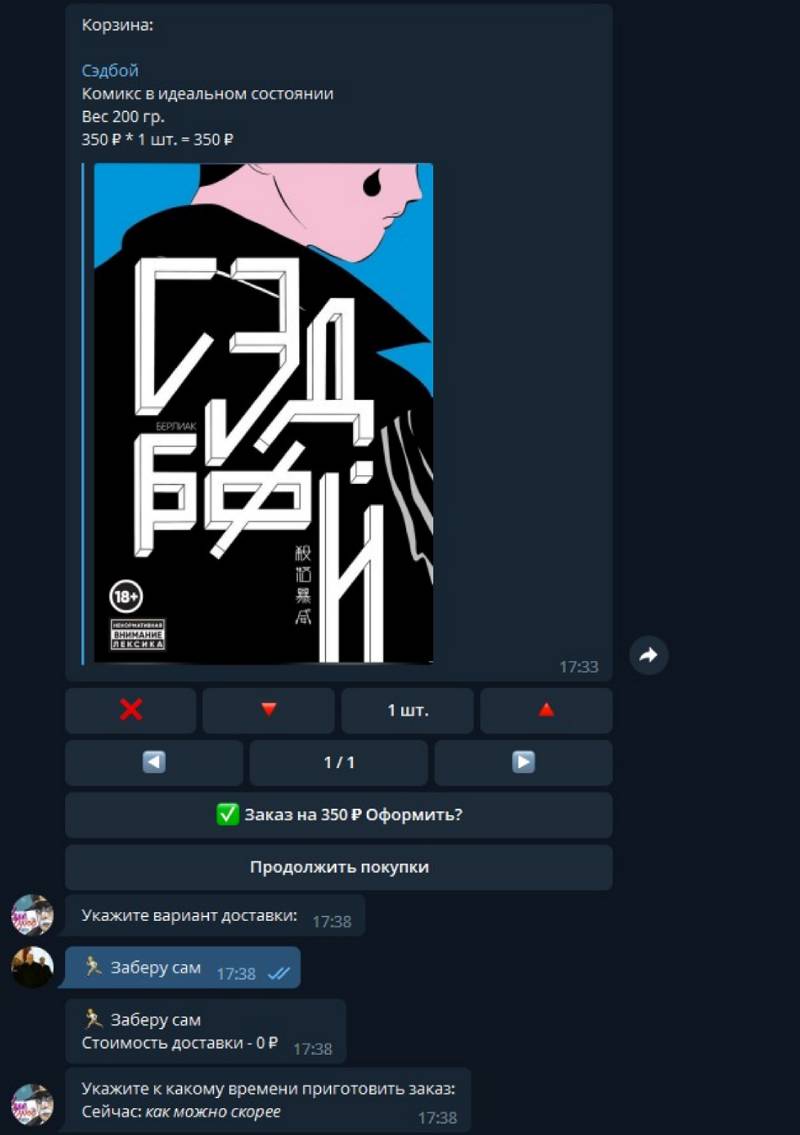
Можно оплачивать.
Но так как у нас тестовый шоп, то оплаты проходить не будут. Напомню, что нужно хотя бы оформить самозанятость, чтобы привязать реальный номер счета.
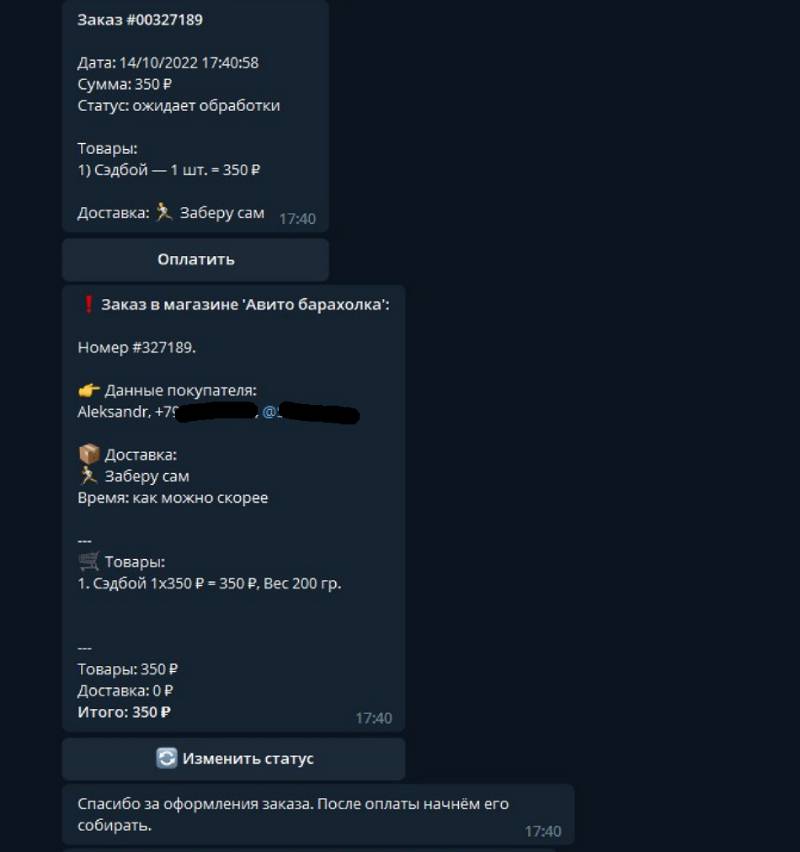
После оформления заказа заявка появляется у нас в панели управления, а также на почту приходит письмо с деталями.
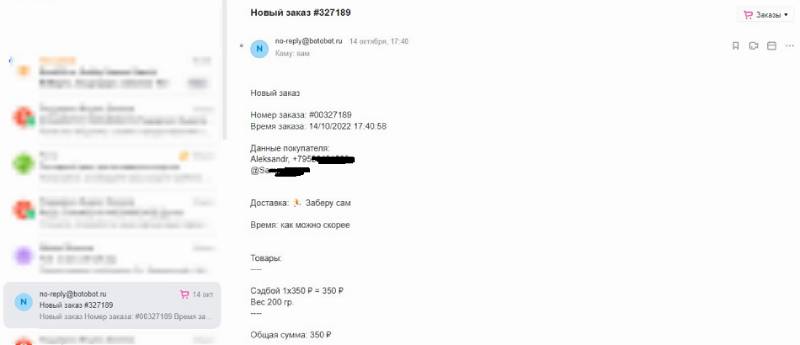
Ниже скриншот с открытой страницей активного заказа. Там мы можем изменить статус, а также пометить заказ как оплаченный. После этого придет уведомление об оплате.
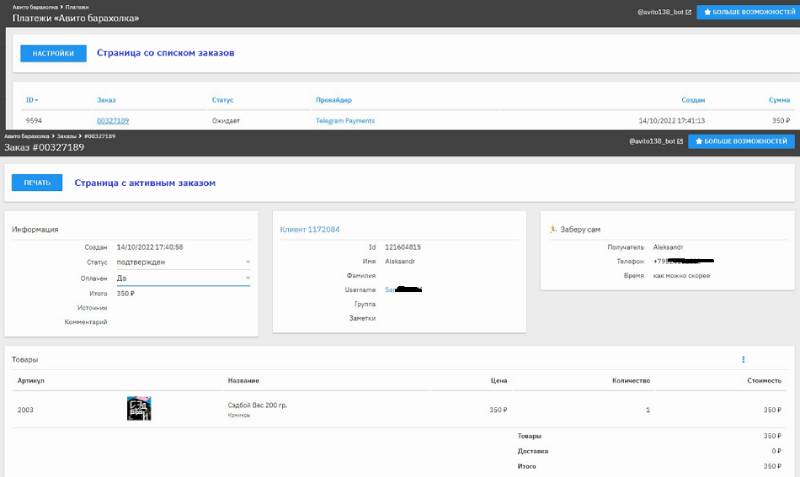
Так как у нас способ доставки был самовывоз, после получения товара покупателем в панели управления меняем статус заказа на «Доставлен» – на этом все: покупатель рад, продавец вдвойне.
Примеры роста кликов, конверсий, заказов и прибыли:
Вместо вывода
Давайте еще раз подытожим алгоритм, по которому в дальнейшем будет работать магазин.
- Добавление разделов и товаров с помощью Excel-файла
- Загрузка файла в панель управления
- Выполнение заказа товара (оплата, выбор деталей)
- Отправка заказа, либо самовывоз
- Завершение сделки
В итоге мы без особых усилий создали магазин в Телеграме. Да, немного кустарный, но суть этой статьи – показать, что нет ничего сложного в открытии новой площадки продаж. Продавать можно что угодно – от своих вещей до продуктов.
Телеграм все больше напоминает китайский WeeChat, через который можно делать абсолютно всё. Хорошо это или нет, покажет время и мнение аудитории. А пока я лишь могу порадоваться, что Телеграм успешно продолжает работать по принципу «все в одном месте».
А если вам нужна помощь в создании магазина либо любого другого бота в Телеграм – пишите нам, мы с удовольствием возьмемся за работу.
Технический SEO-специалист сервиса 1PS.RU
© 1PS.RU, при полном или частичном копировании материала ссылка на первоисточник обязательна





